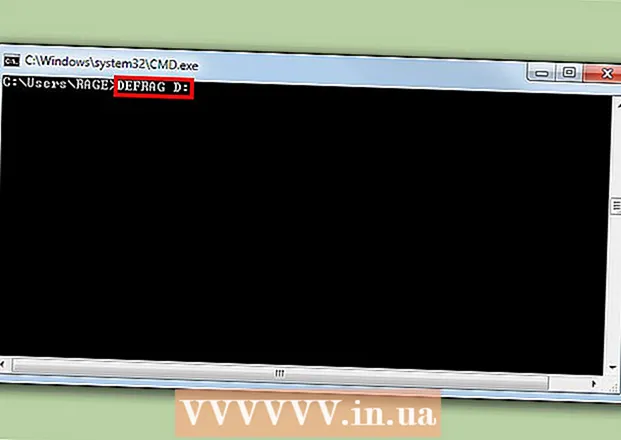Nilalaman
- Upang humakbang
- Bahagi 1 ng 3: I-install ang Instagram
- Bahagi 2 ng 3: Paggamit ng mga tab sa Instagram
- Mga Tip
- Mga babala
Ang Instagram ay isang app at isang platform ng social media kung saan maaari kang magbahagi ng mga larawan. Ang Instagram ay mayroon na mula noong 2010 at magagamit na ngayon sa 25 mga wika. Matutulungan ka ng Instagram na makipag-ugnay sa iyong mga kaibigan at pamilya sa iba't ibang mga yugto at lugar ng kanilang buhay. Sa artikulong ito, itinuturo sa iyo ng wikiHow kung paano mag-download ng Instagram at lumikha ng isang account. Maikli naming ipinaliwanag ang iba't ibang mga pag-andar ng Instagram at tinatalakay kung paano gumagawa at maglagay ng mga larawan at video sa online sa pamamagitan ng Instagram.
Upang humakbang
Bahagi 1 ng 3: I-install ang Instagram
 Mag-download ng Instagram. Maaari mong i-download ang app sa pamamagitan ng paghahanap para sa "Instagram" sa app store ng iyong telepono (halimbawa, App Store sa isang iOS o Google Play Store sa isang Android). Pagkatapos piliin ang resulta ng paghahanap at i-download ito.
Mag-download ng Instagram. Maaari mong i-download ang app sa pamamagitan ng paghahanap para sa "Instagram" sa app store ng iyong telepono (halimbawa, App Store sa isang iOS o Google Play Store sa isang Android). Pagkatapos piliin ang resulta ng paghahanap at i-download ito.  Buksan ang Instagram. Upang buksan ang app, i-tap ang icon ng Instagram (mukhang isang multi-kulay na camera) sa isa sa mga home page ng iyong telepono.
Buksan ang Instagram. Upang buksan ang app, i-tap ang icon ng Instagram (mukhang isang multi-kulay na camera) sa isa sa mga home page ng iyong telepono.  Lumikha ng isang account sa pamamagitan ng pag-tap sa Magrehistro sa ilalim ng screen. Hihilingin sa iyo ng Instagram na ipasok ang iyong email address at numero ng telepono (hindi ito sapilitan ngunit inirerekumenda), at upang pumili ng isang username at password. Maaari ka ring mag-upload ng larawan sa profile bago magpatuloy kung nais mo.
Lumikha ng isang account sa pamamagitan ng pag-tap sa Magrehistro sa ilalim ng screen. Hihilingin sa iyo ng Instagram na ipasok ang iyong email address at numero ng telepono (hindi ito sapilitan ngunit inirerekumenda), at upang pumili ng isang username at password. Maaari ka ring mag-upload ng larawan sa profile bago magpatuloy kung nais mo. - Kung nais mo, maaari ka ring magdagdag ng ilang impormasyon tungkol sa iyong sarili sa seksyong Tungkol sa, at opsyonal na iyong una at apelyido o isang personal na website, kung mayroon ka nito.
- Kung mayroon ka nang isang Instagram account, maaari ka ring mag-sign in sa pamamagitan ng pag-tap sa Mag-sign in sa ilalim ng pahina ng pag-sign in sa Instagram at ipasok ang mga detalye ng iyong account doon.
 Piliin ang mga kaibigan na nais mong sundin. Kapag nakalikha ka ng isang account, bibigyan ka ng pagpipilian upang maghanap para sa mga kaibigan mula sa isang listahan ng contact, sa pamamagitan ng iyong Facebook o Twitter account, o sa pamamagitan ng manu-manong paghahanap para sa kanila. Upang maghanap para sa mga kaibigan sa pamamagitan ng Facebook o Twitter kakailanganin mong ipasok ang mga detalye ng iyong mga account sa Instagram (ang iyong email address at mga kaukulang password).
Piliin ang mga kaibigan na nais mong sundin. Kapag nakalikha ka ng isang account, bibigyan ka ng pagpipilian upang maghanap para sa mga kaibigan mula sa isang listahan ng contact, sa pamamagitan ng iyong Facebook o Twitter account, o sa pamamagitan ng manu-manong paghahanap para sa kanila. Upang maghanap para sa mga kaibigan sa pamamagitan ng Facebook o Twitter kakailanganin mong ipasok ang mga detalye ng iyong mga account sa Instagram (ang iyong email address at mga kaukulang password). - Maaari mo ring piliing sundin ang mga gumagamit ng Instagram na inirerekumenda sa iyo sa pamamagitan ng pag-tap o pag-click sa pindutang "Sundin" sa tabi ng kanilang pangalan.
- Sa pamamagitan ng pagsunod sa mga tao makakakita ka ng kanilang mga publication sa iyong sariling "Home page".
- Kahit na matapos mong malikha ang iyong account, maaari ka pa ring magdagdag ng mga bagong kaibigan sa loob ng iyong account anumang oras.
 Piliin ang Tapos na kapag handa ka nang magpatuloy. Dadalhin ka nito nang direkta sa Home page ng iyong Instagram account, kung saan makikita mo kung ano ang nai-publish ng mga taong sinusundan mo.
Piliin ang Tapos na kapag handa ka nang magpatuloy. Dadalhin ka nito nang direkta sa Home page ng iyong Instagram account, kung saan makikita mo kung ano ang nai-publish ng mga taong sinusundan mo.
Bahagi 2 ng 3: Paggamit ng mga tab sa Instagram
 Suriin ang tab sa bahay. Ang home tab ay ang default na tab kung saan ka magsisimula - ipinapakita rin ng home tab ang mga publication ng mga taong sinusundan mo. Mula doon maaari mong gawin ang mga sumusunod:
Suriin ang tab sa bahay. Ang home tab ay ang default na tab kung saan ka magsisimula - ipinapakita rin ng home tab ang mga publication ng mga taong sinusundan mo. Mula doon maaari mong gawin ang mga sumusunod: - I-tap ang icon na + sa kaliwang sulok sa itaas ng screen upang mag-record at mag-post ng isang kuwento aka isang kuwento sa Instagram. Ang kwentong ito ay makikita ng lahat ng iyong mga tagasunod. Gagana lamang ito pagkatapos mong bigyan ang pag-access sa Instagram sa iyong mikropono at iyong camera.
- Upang matingnan ang iyong inbox, i-tap ang tatsulok na icon sa kanang tuktok ng screen. Dito mo makikita ang mga pribadong mensahe na ipapadala sa iyo ng mga tao.
 I-tap ang icon ng magnifying glass upang matingnan ang pahina ng "Paghahanap". Mahahanap mo agad ang magnifying glass sa kanan ng tab na Home, sa ilalim ng screen. Mula doon, maaari kang maghanap para sa mga tukoy na account at keyword sa pamamagitan ng pag-type sa kanila sa "search bar" sa tuktok ng screen.
I-tap ang icon ng magnifying glass upang matingnan ang pahina ng "Paghahanap". Mahahanap mo agad ang magnifying glass sa kanan ng tab na Home, sa ilalim ng screen. Mula doon, maaari kang maghanap para sa mga tukoy na account at keyword sa pamamagitan ng pag-type sa kanila sa "search bar" sa tuktok ng screen. - Lumilitaw din ang Mga Kwento sa pahinang ito, direkta sa ibaba ng search bar.
 Tingnan ang aktibidad ng iyong account sa pamamagitan ng pag-tap sa icon ng puso. Ito ay dalawang mga icon nang higit pa kaysa sa magnifying glass. Ang lahat ng mga abiso ng kung ano ang nangyari sa loob ng app ay lilitaw dito (tulad ng mga gusto at komento sa mga larawan, mga kahilingan sa kaibigan, atbp.).
Tingnan ang aktibidad ng iyong account sa pamamagitan ng pag-tap sa icon ng puso. Ito ay dalawang mga icon nang higit pa kaysa sa magnifying glass. Ang lahat ng mga abiso ng kung ano ang nangyari sa loob ng app ay lilitaw dito (tulad ng mga gusto at komento sa mga larawan, mga kahilingan sa kaibigan, atbp.).  Pumunta sa iyong sariling profile sa pamamagitan ng pag-tap sa icon ng iyong account. Iyon ang icon sa hugis ng isang figure sa kanang sulok sa ibaba. Mula doon maaari mong gawin ang mga sumusunod:
Pumunta sa iyong sariling profile sa pamamagitan ng pag-tap sa icon ng iyong account. Iyon ang icon sa hugis ng isang figure sa kanang sulok sa ibaba. Mula doon maaari mong gawin ang mga sumusunod: - Tapikin ang icon na + sa kaliwang tuktok ng screen upang magdagdag ng mga kaibigan sa Facebook sa iyong listahan ng mga contact.
- Tapikin ang tatlong mga pahalang na bar (☰) sa kanang sulok sa itaas at pagkatapos ay ang gear o ⋮ sa ilalim ng iyong screen upang matingnan ang iba't ibang mga pagpipilian sa Instagram. Maaari mong ayusin ang mga setting ng iyong account at magdagdag ng mga kaibigan o mga social media account mula dito.
- I-tap ang Baguhin ang profile sa kanan ng iyong larawan sa profile upang mabago ang iyong pangalan at username, magdagdag ng isang personal na paglalarawan (bio) at / o website, at i-edit ang iyong personal na impormasyon (tulad ng iyong numero ng telepono at email address).
 Bumalik sa home tab sa pamamagitan ng pag-tap sa icon ng bahay. Mahahanap mo ang bahay sa ibabang kaliwang bahagi ng screen. Kung ang isa o higit pa sa mga taong sinusundan mo ay nag-post ng bago matapos mong huling bisitahin ang pahinang ito, awtomatikong lilitaw dito ang kanilang mga bagong post. TIP NG EXPERT
Bumalik sa home tab sa pamamagitan ng pag-tap sa icon ng bahay. Mahahanap mo ang bahay sa ibabang kaliwang bahagi ng screen. Kung ang isa o higit pa sa mga taong sinusundan mo ay nag-post ng bago matapos mong huling bisitahin ang pahinang ito, awtomatikong lilitaw dito ang kanilang mga bagong post. TIP NG EXPERT  Buksan ang pahina ng Instagram camera. Ito ang simbolong "+" sa ibabang gitna ng screen. Mula doon, maaari kang mag-upload ng mga larawang dating nakuha gamit ang camera ng iyong telepono, o direktang kumuha ng mga larawan.
Buksan ang pahina ng Instagram camera. Ito ang simbolong "+" sa ibabang gitna ng screen. Mula doon, maaari kang mag-upload ng mga larawang dating nakuha gamit ang camera ng iyong telepono, o direktang kumuha ng mga larawan.  Tingnan ang iba't ibang mga pagpipilian sa loob ng camera. Sa ilalim ng pahina ay tatlong paraan upang makapag-upload ka ng isang bagay:
Tingnan ang iba't ibang mga pagpipilian sa loob ng camera. Sa ilalim ng pahina ay tatlong paraan upang makapag-upload ka ng isang bagay: - Library - Sa pagpipiliang ito maaari kang mag-upload ng isang larawan na nasa iyong library.
- Larawan - Maaari kang kumuha ng larawan gamit ang camera na nakapaloob sa app. Bago ka kumuha ng litrato, dapat munang magbigay ang Instagram ng access sa iyong camera.
- Video - Maaari kang mag-record ng isang video gamit ang built-in na camera ng Instagram. Dapat mo munang bigyan ang pag-access sa Instagram sa iyong mikropono para dito.
 Pumili o kumuha ng litrato. Upang kumuha ng litrato o magrekord ng isang video, mag-click sa pabilog na pindutan sa ibabang gitna ng screen.
Pumili o kumuha ng litrato. Upang kumuha ng litrato o magrekord ng isang video, mag-click sa pabilog na pindutan sa ibabang gitna ng screen. - Upang pumili ng isang larawan na dati mong nakuha, tapikin ang Susunod sa kanang tuktok ng screen.
 Pumili ng isang filter para sa iyong larawan. Maaari itong magawa sa pamamagitan ng mga pagpipilian sa ilalim ng screen. Ngayon ay maaari kang pumili mula sa 11 iba't ibang mga filter sa loob ng Instagram. Ang pangunahing pag-andar ng mga filter ay upang gawing mas kawili-wili ang mga mapurol na larawan. Maaari mo ring i-download ang mga filter ng Instagram. Binabago ng mga filter ang color palette at komposisyon ng iyong larawan. Halimbawa, ang filter na tinawag na "Buwan" ay nagbibigay sa iyong larawan ng isang hugasan na pattern ng kulay na itim at puti.
Pumili ng isang filter para sa iyong larawan. Maaari itong magawa sa pamamagitan ng mga pagpipilian sa ilalim ng screen. Ngayon ay maaari kang pumili mula sa 11 iba't ibang mga filter sa loob ng Instagram. Ang pangunahing pag-andar ng mga filter ay upang gawing mas kawili-wili ang mga mapurol na larawan. Maaari mo ring i-download ang mga filter ng Instagram. Binabago ng mga filter ang color palette at komposisyon ng iyong larawan. Halimbawa, ang filter na tinawag na "Buwan" ay nagbibigay sa iyong larawan ng isang hugasan na pattern ng kulay na itim at puti. - Maaari mo ring i-tap ang I-edit sa kanang ibabang bahagi ng screen upang ayusin ang mga aspeto ng iyong larawan tulad ng Liwanag, Contrast, at Texture.
 Tapikin ang Susunod. Mahahanap mo ang pindutang ito sa kanang sulok sa itaas ng screen.
Tapikin ang Susunod. Mahahanap mo ang pindutang ito sa kanang sulok sa itaas ng screen.  Magdagdag ng tinatawag na caption sa iyong larawan. Ginagawa mo ito sa kahon na "Sumulat ng caption" sa tuktok ng screen.
Magdagdag ng tinatawag na caption sa iyong larawan. Ginagawa mo ito sa kahon na "Sumulat ng caption" sa tuktok ng screen. - Kung nais mong magdagdag ng mga hashtag sa iyong larawan, gawin din ito sa kahon na ito.
 Suriin ang natitirang mga pagpipilian na mayroon ka para sa iyong larawan. Bago mo mai-publish ang iyong larawan, magagawa mo ang sumusunod:
Suriin ang natitirang mga pagpipilian na mayroon ka para sa iyong larawan. Bago mo mai-publish ang iyong larawan, magagawa mo ang sumusunod: - I-tap ang Mga tao upang i-tag ang mga tagasunod o iba pang mga gumagamit ng Instagram sa iyong larawan.
- Tapikin ang Magdagdag ng lokasyon upang ipahiwatig kung saan kinunan ang larawan. Upang magawa ito, kailangan mo munang bigyan ang pag-access sa Instagram sa iyong data ng lokasyon.
- I-post din ang iyong larawan sa iba pang mga platform tulad ng Facebook, Twitter, Tumblr o Flickr, sa pamamagitan ng pagtatakda ng naaangkop na pindutan sa kanan sa "Bukas". Upang magawa ito, dapat mo munang ikonekta ang iyong Instagram account sa may-katuturang panlabas na account.
 Tapikin ang Ibahagi sa kanang sulok sa itaas ng screen. Binabati kita, matagumpay mong nai-post ang iyong unang larawan sa Instagram!
Tapikin ang Ibahagi sa kanang sulok sa itaas ng screen. Binabati kita, matagumpay mong nai-post ang iyong unang larawan sa Instagram!
Mga Tip
- Kung nais mong makakuha ng maraming tagasunod, subukang kumuha ng mga natatanging larawan at subukang hanapin ang mga gumagamit na maaaring magbigay sa iyo ng tinatawag na mga sigaw.
- Maaari mo ring tingnan ang Instagram sa isang computer, ngunit hindi mo mai-update ang iyong account o mag-upload ng mga larawan sa pamamagitan ng computer. Posible lamang ito mula sa app.
Mga babala
- Huwag magbahagi ng mga larawan na naglalaman ng personal na impormasyon, lalo na kung hindi mo pa na-configure nang maayos ang iyong mga setting sa privacy. Nauugnay ito sa lahat sa iyong address sa bahay o impormasyon sa pakikipag-ugnay (tulad ng isang larawan ng iyong bagong lisensya sa pagmamaneho). Kung nais mong mag-post ng larawan o katibayan ng pagkakakilanlan, tiyaking hindi nakikita ang iyong address at ang mga numero ng iyong patunay ng pagkakakilanlan, iyong numero ng seguridad sa lipunan at iba pang kumpidensyal na impormasyon. Sa prinsipyo, ang iyong pangalan ay hindi dapat maging isang problema, maliban kung gumamit ka ng isang pangalan ng pabalat sa Instagram. Sa kasong iyon, mas mahusay na gawing hindi nakikita ang iyong pangalan, upang manatiling hindi ka nakikilala.
- Sa sandaling nais mong magdagdag ng impormasyon tungkol sa kung saan kinunan ang mga larawan, hihilingin sa iyo ng Instagram na pumili sa pagitan ng Payagan o Huwag payagan ang pag-access sa impormasyon tungkol sa kung saan matatagpuan ang iyong telepono o computer.